C выходом Lion в OS X было добавлено много новых функций и исправлений. Одной из самых привлекательных является окно управления приложениями Launchpad.
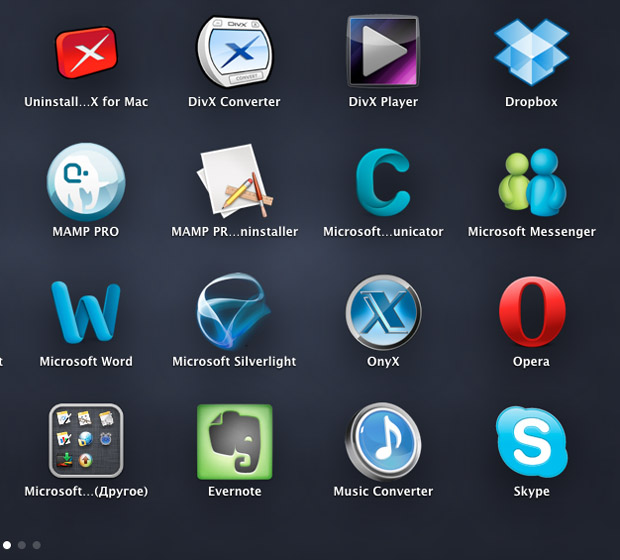
Конечно, на Mac пока не возможно также свободно управлять иконками программ как в iOS, а тем более удалять их. Для примера, в Launchpad очень легко можно удалить иконки программ или игр, приобретенных в Mac App Store, но что делать если программа установлена из другого источника?
С программами из Mac App Store все просто — зажимаем клавишу «Option» (Alt) и ждем пока иконки начнут «трястись» в Launchpad, далее просто жмем «крестик» и удалем ненужное приложение. В ситуации, когда нужно удалить стороннее приложение из другого источника, способ для обычных программ из АппСтора не работает.
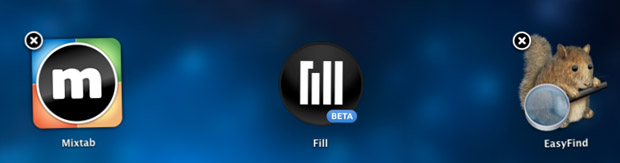
Для того чтобы удалить «неудаляемое» из «Лаунчпада» можно прибегнуть к терминалу и ввести специальную команду, но тут стоит заметить, что если вы воспользуетесь данным способом, то вернуть программу назад уже не получится:
Команда:
«sqlite3 ~/Library/Application\ Support/Dock/*.db «DELETE from apps WHERE title=’APPNAME’;» && killall Dock»
— вместо APPNAME нужно подставить имя удаляемого приложения.
Пример команды для удаления иконки программы «Microsoft Messenger»:
«sqlite3 ~/Library/Application\ Support/Dock/*.db «DELETE from apps WHERE title=’Microsoft Messenger’;» && killall Dock»
После того как вы примените данную команду, Launchpad автоматически обновится.
Для того, что бы удалить все иконки из Launchpad можно воспользоваться командой:
«sqlite3 ~/Library/Application\ Support/Dock/*.db «DELETE from apps; DELETE from groups WHERE title<>»; DELETE from items WHERE rowid>2;»; killall Dock»








